导读只要上网,每天你都会到各种各种的资讯,今日小编也是到网上收集了一些与如何处理Win7桌面右下角总提示插头已从插孔中拔出的问题相关的信息
只要上网,每天你都会到各种各种的资讯,今日小编也是到网上收集了一些与如何处理Win7桌面右下角总提示插头已从插孔中拔出的问题相关的信息,那么下面分享给大家一起了解下吧。
用户在Win7系统下进行日常操作的时候,桌面右下角不时的提示“插头已从插孔中拔出”的提示,而正在使用的音箱或者耳机能正常运行。那么是什么原因导致系统一直出现该提示呢?下面小编分享解决方法。
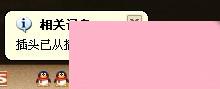
原因分析:
可能禁用了前面板插孔检测;可能是插孔接触不良或者是音频输出设备有故障
解决方法一
1、在Win7系统右键右下角通知区域位置,点击自定义通知区域图标,把Realtek高清音频管理器图标隐藏掉,就不会出现这个提示信息了;
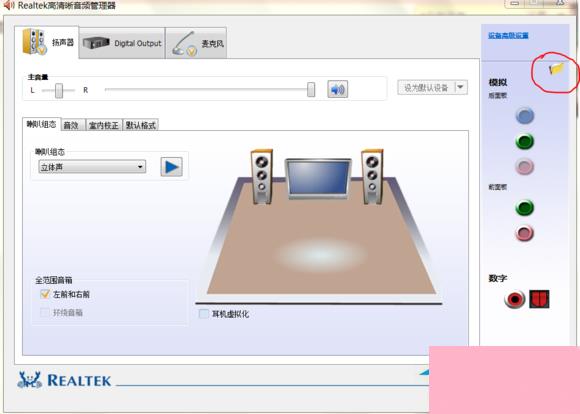
2、打开控制面板,进入Realtek高清晰音频管理器,打开里面的文件夹图标,把“禁用前面板插孔检测”的勾选去掉。
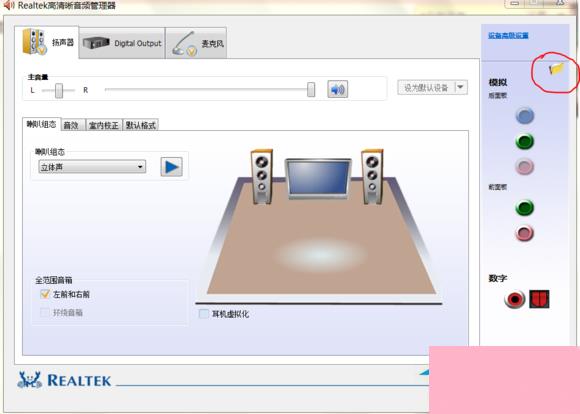
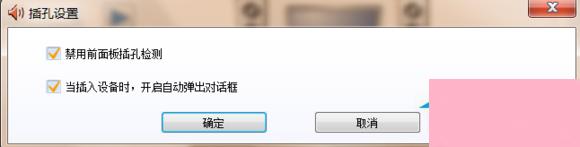
解决方法二
要是上述方法无法解决的话,你可以换个插孔试试问题还在不在,如果提示消失了,说明是插孔的问题,如果问题还在,建议更换耳机或者音响。
Win7桌面右下角总是提示“插头已从插孔中拔出”的解决方法就介绍到这里了,有时候插孔松动也会出现这样的问题,先要看看是否是插孔的松动问题。
通过上面的介绍,相信大家对于这个如何处理Win7桌面右下角总提示插头已从插孔中拔出的问题也有了一定的了解了,希望小编精心整理的这篇内容能够解决你的困惑。